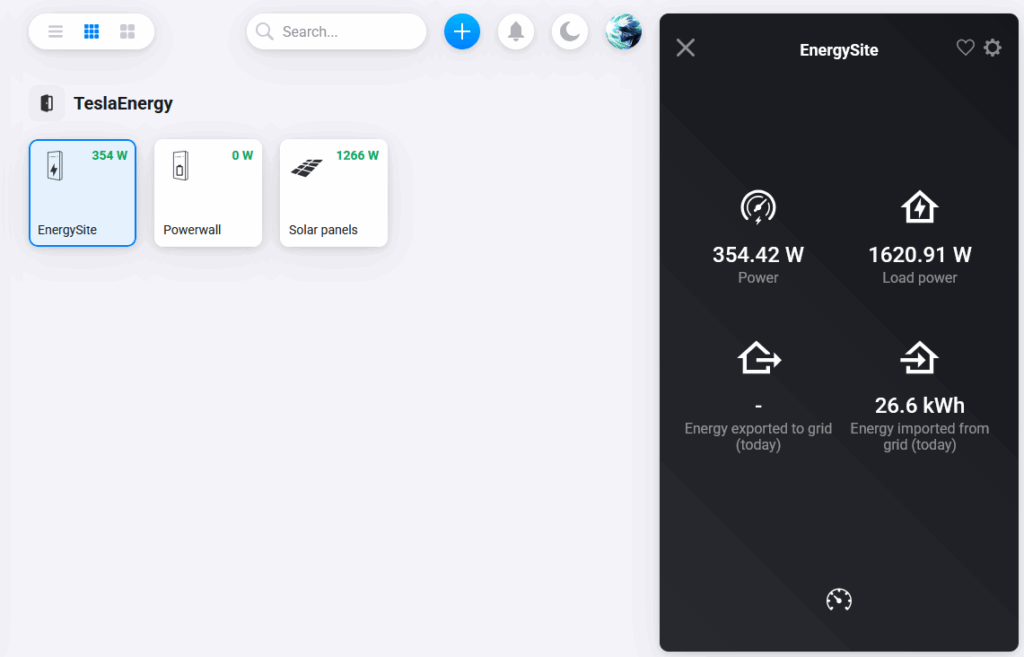Tesla hat den Zugriff auf die Energiedaten in die FleetAPI integriert. Was liegt daher näher, als diese Geräte ebenfalls in die Homey-App zu integrieren?
Du kannst ab App-Version 3.1.x folgende Geräte integrieren:
- Energy-Site:
Die Energy-Site ist die Summe aller Energiegeräte eines Standorts. Über diese Energy-Site werden die Daten verwaltet. Das entsprechende Homey-Gerät bildet dabei den Wechselrichter und den Energiezähler ab.
Verfügbare Daten sind: Aktuelle Leistung für Import/Export sowie Hausverbrauch. Außerdem die Tagessumme für Import/Export. - Haus-Batterie / Powerwall:
Dieses Gerät repräsentiert die installierte Hausbatterie (i.d.R. ist das die Powerwall).
Verfügbare Daten sind: Leistung für Laden/Entladen sowie die Tagessumme für geladenen/entladene Energie. - Solarpanele:
Dieses Gerät repräsentiert die Solarpanele bzw. deren Energieproduktion.
Verfügbare Daten sind: Aktuelle Produktion sowie Tagesproduktion.
Vorbereitung: App-Scopes im Entwickler-Konto
Wenn du bereits die Homey-App verwendest, dann hattest du nur die Fahrzeug-Scopes bei der App-Registrierung im Tesla-Konto aktiviert.
Für die Verwendung der Energie-Geräte müssen nun neue Scopes ergänzt werden.
Öffne dazu dein Tesla-Entwickler-Konto.
Öffne die Eigenschaften der registrierten App.
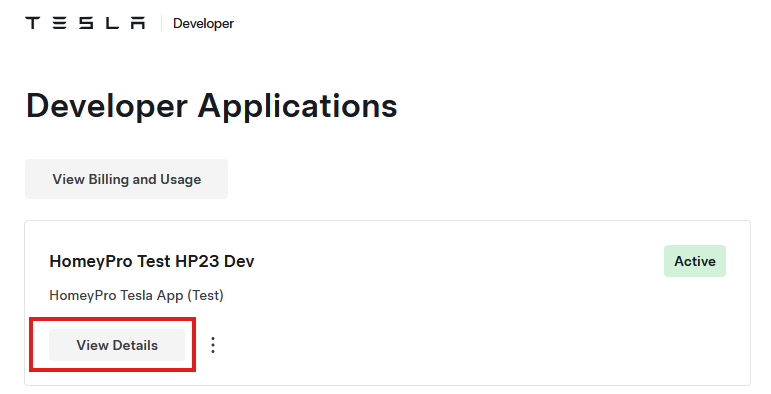
Öffne nun die Scopes-Einstellungen.
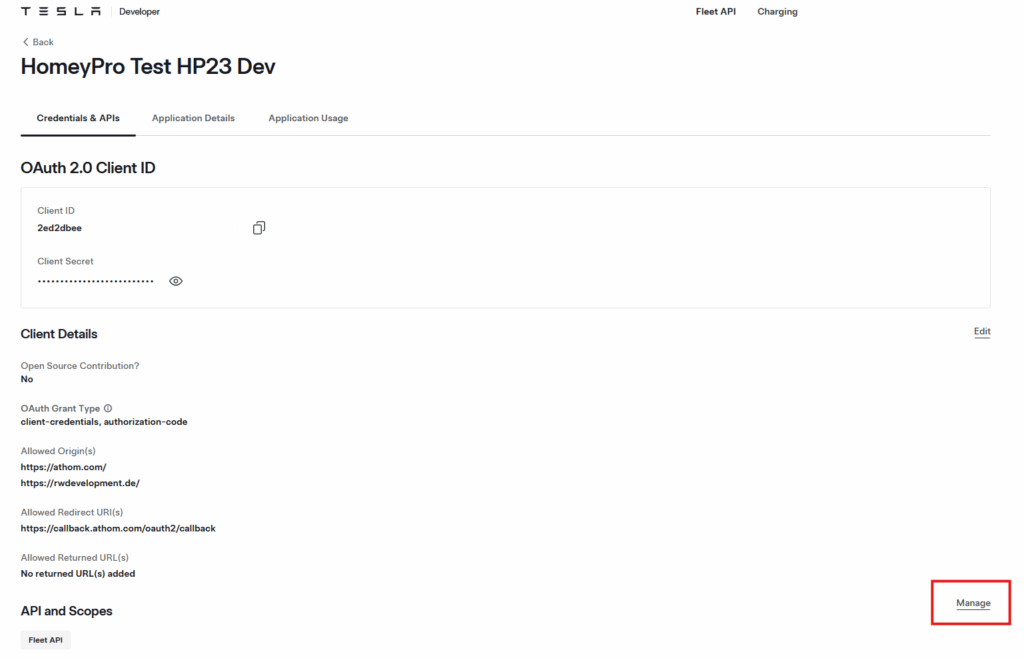
Aktiviere die beiden Energy-Scopes und speichere die Änderung.
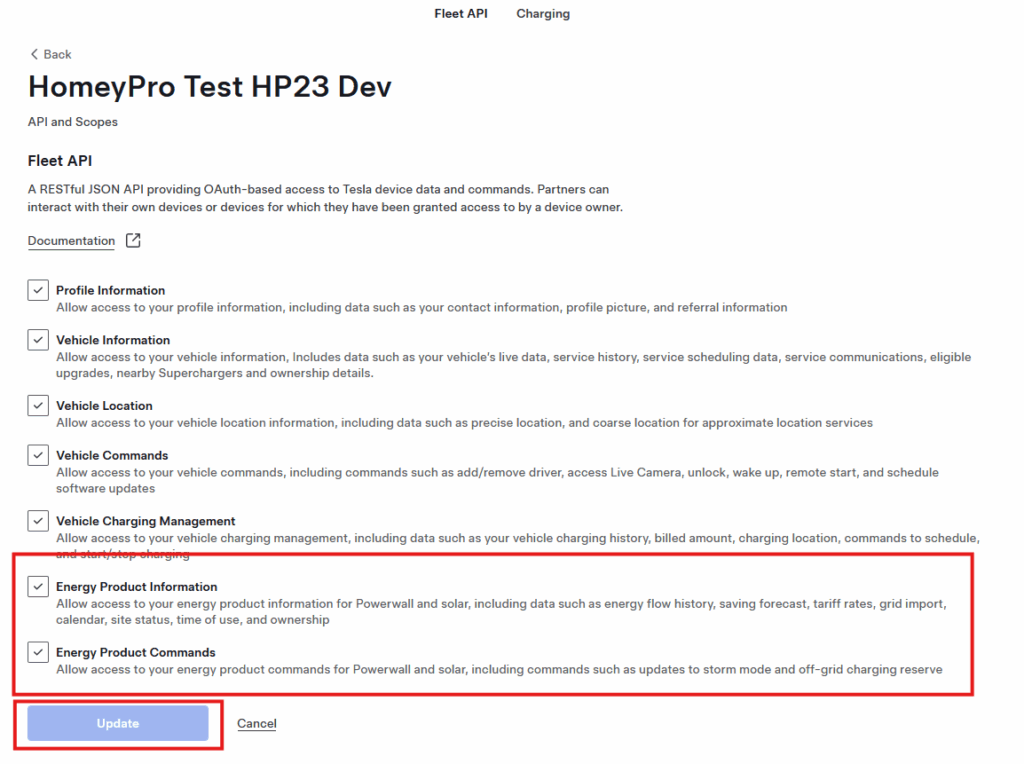
Homey-Geräte einfügen
Nun kannst du das erste Energie-Gerät einfügen.
Als erstes wird das Gerät „EnergySite“ benötigt. Es übernimmt die Abrufe der Daten und aktualisiert die weiteren Geräte. Die zusätzlichen Geräte „Batterie“ und „Solarpanel“ sind zur Darstellung in HomeyEnergy als separate Geräte ausgeprägt. Füge diese später hinzu.
Hinweis: Falls du für das Entwickler-Konto ein anderes Tesla-Konto verwendest als für deine Tesla-Geräte, dann lösche nun bitte den Browser-Cache für tesla.com. Damit wird die noch aktuelle Session von der Entwickler-Anmeldung entfernt und du kannst dich für die Gerätesuche mit deinem korrekten Tesla-Konto anmelden.
Die Anmeldung erfolgt analog zum Fahrzeug. Hast du bereits die Tesla-App (also die client_id) in Homey verwendet, dann wird diese vorbelegt.
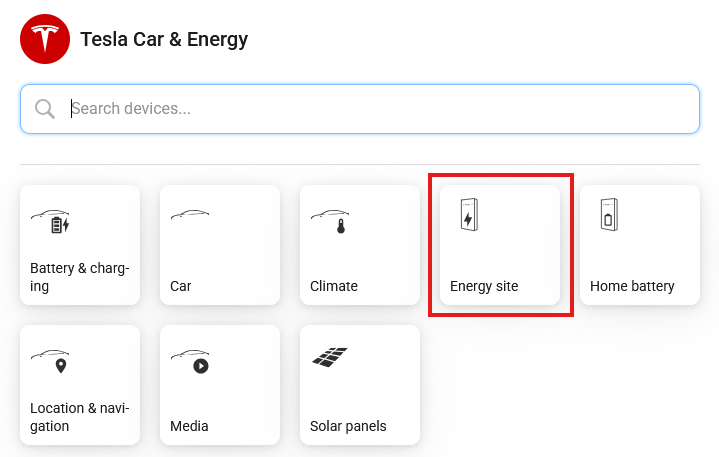
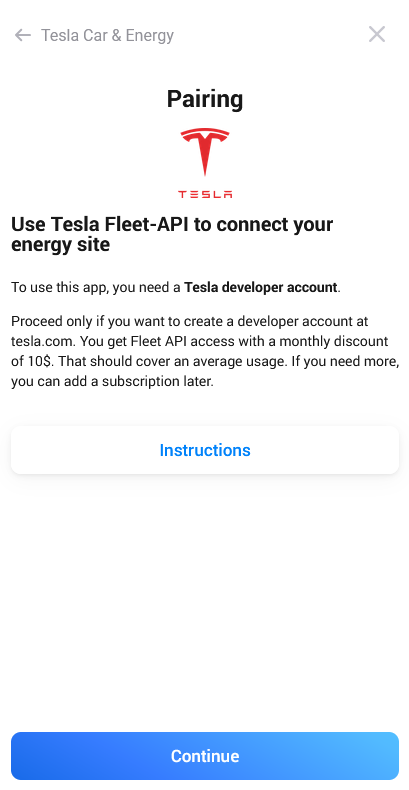
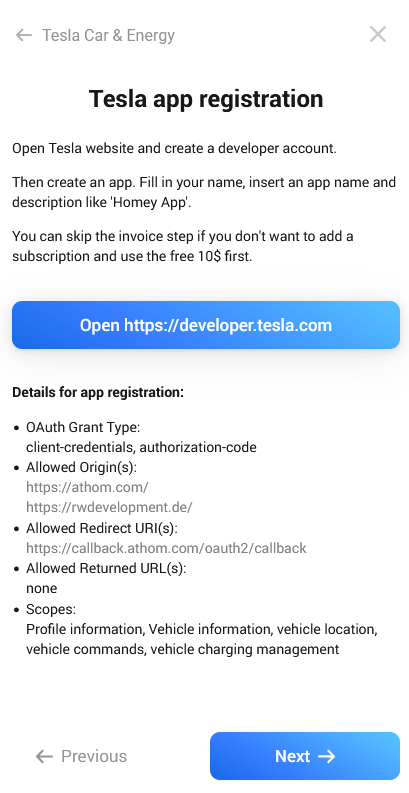
Bestätige den Dialoge zur Eingabe der client_id und client_secret ohne Änderungen, falls die Daten bereits eingetragen sind.
Anschließend kannst du dich mit dem Tesla-Konto anmelden. Du wirst nun aufgefordert, die Scopes zu bestätigen. Wähle hier nun die beiden neuen Scopes aus.
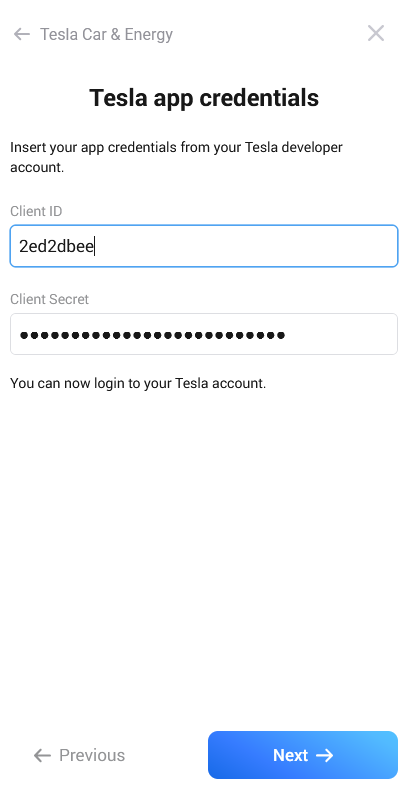
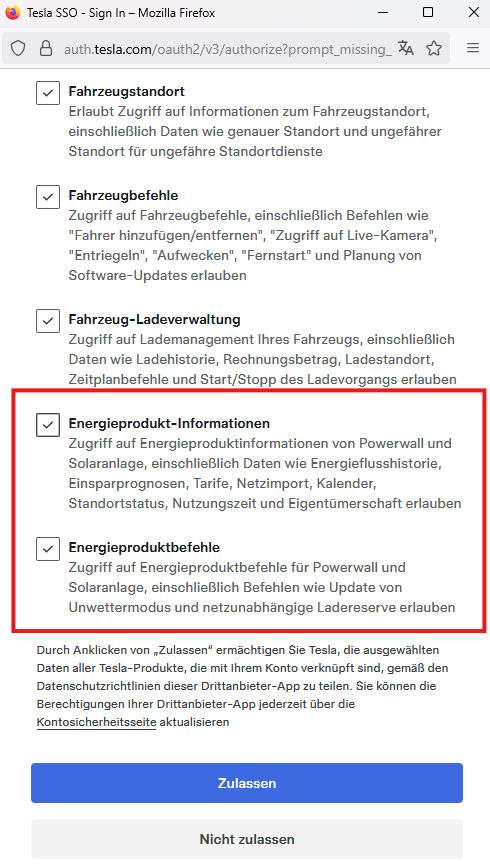
Im Anschluss wird deine EnergySite angezeigt. Wähle sie aus und füge das Gerät ein.
Anschließend kannst du weitere Geräte einfügen. Für diese Geräte ist keine Anmeldung mehr erforderlich. Es kann lediglich ein Batterie- und ein Solarpanel-Gerät je EnergySite ergänzt werden.
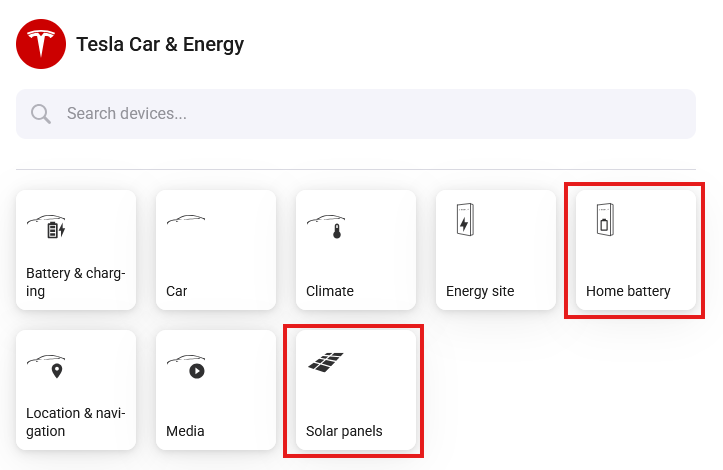
Die Geräte stehen dir nun in deinem Homey zur Verfügung.